CAD怎样进行新建文字样式?
溜溜自学 室内设计 2022-08-08 浏览:574
大家好,我是小溜,在CAD中,可以使用的文字样式不多,都是比较常规的样式,很多小伙伴不喜欢。如果想要创建自己想要的文字样式,就需要进行新建,那么一起来看看CAD怎样进行新建文字样式的吧!
图文不详细?可以点击观看【CAD免费视频教程】
工具/软件
硬件型号:机械革命极光Air
系统版本:Windows7
所需软件:CAD2018
方法/步骤
第1步
打开CAD软件,在上方的主菜单栏中,找到【自定义快速访问工具栏】,并且点击,如图所示图标。
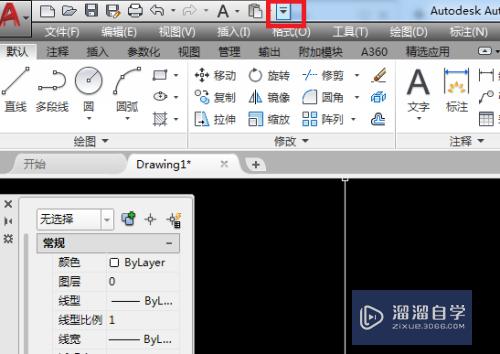
第2步
在打开的【自定义快速访问工具栏】中,点击【显示菜单栏】,如图所示。
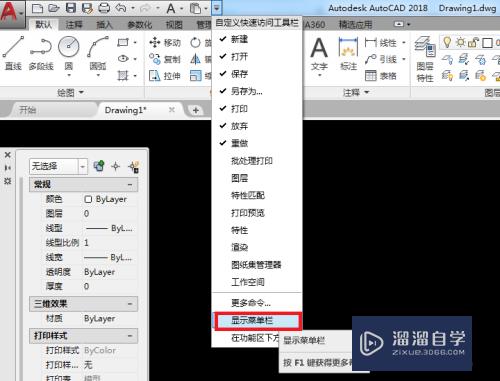
第3步
接着,在打开的【菜单栏】中,点击【格式】,如图所示。
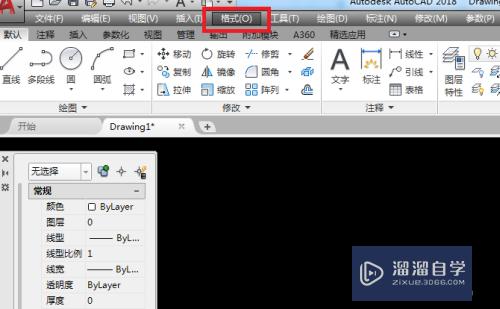
第4步
在打开的【格式】下拉框中,点击【文字样式】,如图所示。
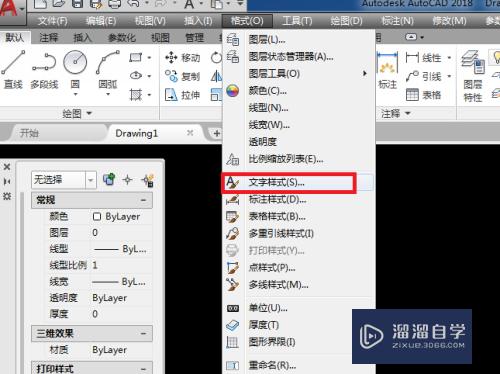
第5步
在【文字样式】的设置框中,首先点击【新建】,然后填写自定义的【名称】,再点击【确定】,完成文字样式名称的设置,如图所示。
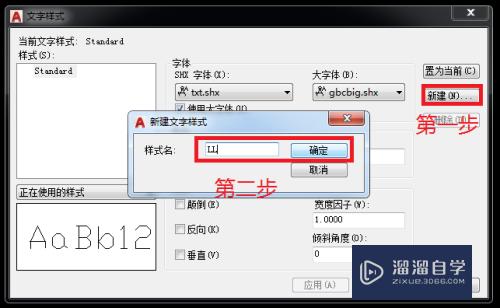
第6步
最后,调整好想要的【字体】和文字【高度】,再点击【应用】即可完成文字样式的新建,如图所示。
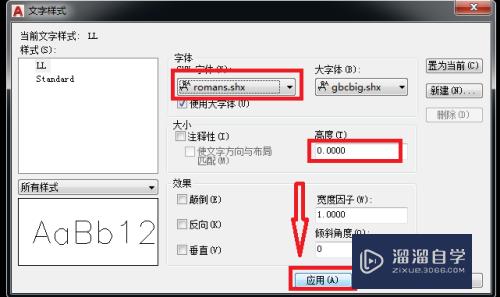
注意/提示
好啦,本次关于“CAD怎样进行新建文字样式?”的内容就分享到这里了,跟着教程步骤操作是不是超级简单呢?更多关于软件使用的小技巧,欢迎关注小溜哦!
相关文章
距结束 06 天 01 : 16 : 47
距结束 01 天 13 : 16 : 47
首页









